Các ứng dụng hay cho Surface Pro năm 2024
Trong thời đại công nghệ hiện đại, Surface Pro của Microsoft đã khẳng định vị thế của mình như một thiết bị 2-trong-1 mạnh mẽ, linh hoạt, đáp ứng nhu cầu của cả công việc và giải trí. Với sự ra mắt của Surface Pro 2024, người dùng càng có thêm nhiều lựa chọn ứng dụng phong phú để tận dụng tối đa khả năng của thiết bị này.
Trong bài viết này, chúng ta sẽ khám phá những ứng dụng hay cho Surface Pro năm 2024, giúp bạn nâng cao hiệu suất làm việc, tăng cường khả năng sáng tạo và cải thiện trải nghiệm giải trí. Hãy cùng tìm hiểu những công cụ và phần mềm không thể thiếu này để biến Surface Pro của bạn thành một công cụ tối ưu cho mọi nhu cầu của bạn.

Tại sao nên tải ứng dụng trên Microsoft Surface?
Microsoft Surface là một thiết bị cực kỳ đa năng, cung cấp nhiều chức năng. Một tính năng tuyệt vời là khả năng tải xuống ứng dụng, giúp nâng cao trải nghiệm của người dùng. Sau đây là lý do tại sao việc tải xuống ứng dụng trên Microsoft Surface lại quan trọng:
Sự đa dạng của các ứng dụng
Bằng cách tải xuống ứng dụng, người dùng có thể truy cập vào thư viện ứng dụng lớn được thiết kế riêng cho nhiều nhu cầu và sở thích khác nhau.
Các ứng dụng này bao gồm các công cụ năng suất, tùy chọn giải trí, nền tảng giao tiếp và nhiều hơn thế nữa.
Với nhiều ứng dụng đa dạng như vậy, người dùng có thể tùy chỉnh thiết bị của mình để đáp ứng nhu cầu riêng.
Chức năng nâng cao
Tải xuống ứng dụng trên Microsoft Surface giúp tăng đáng kể khả năng của thiết bị ngoài các tính năng cốt lõi.
Người dùng có thể tăng năng suất làm việc của mình bằng các ứng dụng chuyên dụng được thiết kế để ghi chú, quản lý dự án hoặc các nhiệm vụ sáng tạo.
Ngoài ra, game thủ có thể thưởng thức những trò chơi mới nhất với đồ họa chất lượng cao và trải nghiệm nhập vai.
Tích hợp liền mạch
Các ứng dụng có thể tải xuống trên Microsoft Surface tích hợp liền mạch với các tính năng và hệ sinh thái gốc của thiết bị.
Sự tích hợp này đảm bảo đồng bộ hóa hiệu quả giữa các ứng dụng khác nhau và mang lại trải nghiệm mượt mà cho người dùng.
Người dùng có thể dễ dàng chuyển đổi giữa các tác vụ và sử dụng nhiều chức năng khác nhau mà không gặp bất kỳ gián đoạn hoặc vấn đề tương thích nào.
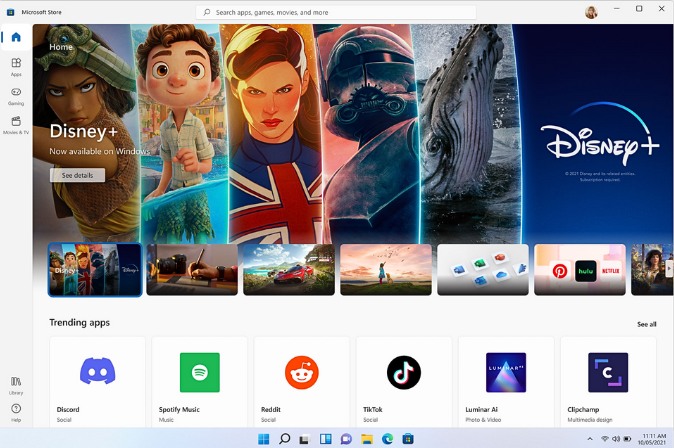
Cũng đáng lưu ý là việc tải xuống ứng dụng trên Microsoft Surface được hỗ trợ bởi Windows Store—cửa hàng ứng dụng chính thức dành cho các thiết bị Windows. Theo báo cáo, Microsoft Surface cung cấp hơn 800.000 ứng dụng trong cửa hàng ứng dụng của mình.
Những ứng dụng hay cho Surface Pro
Microsoft Surface Pro là một thiết bị 2-trong-1 mạnh mẽ và linh hoạt, và có rất nhiều ứng dụng tuyệt vời có thể giúp bạn tận dụng tối đa khả năng của nó. Dưới đây là các ứng dụng hay cho Surface Pro mà bạn có thể muốn thử:
+ Microsoft Office Suite: Word, Excel, PowerPoint: Bộ công cụ văn phòng này không thể thiếu cho bất kỳ người dùng Surface Pro nào, đặc biệt là khi làm việc và tạo các tài liệu, bảng tính, và bài thuyết trình.
+ Adobe Creative Cloud: Photoshop, Illustrator, InDesign: Những công cụ này là lựa chọn lý tưởng cho các nhà thiết kế và nhiếp ảnh gia, giúp bạn làm việc với đồ họa, chỉnh sửa ảnh và thiết kế.
+ OneNote: Một ứng dụng ghi chú mạnh mẽ từ Microsoft, giúp bạn dễ dàng ghi chép, tổ chức thông tin và sử dụng bút Surface để vẽ và viết tay.
+ Microsoft Edge: Trình duyệt web của Microsoft hỗ trợ các tính năng như viết ghi chú trên trang web và tích hợp với các dịch vụ Microsoft khác.
+ Clip Studio Paint: Một công cụ vẽ và minh họa mạnh mẽ, rất phù hợp cho các nghệ sĩ số và người sáng tạo nội dung, đặc biệt khi sử dụng bút Surface.
+ AutoCAD: Dành cho các kỹ sư và kiến trúc sư, AutoCAD cho phép bạn thiết kế và vẽ các bản vẽ kỹ thuật với độ chính xác cao trên màn hình cảm ứng của Surface Pro.
+ Spotify: Ứng dụng nghe nhạc giúp bạn thưởng thức âm nhạc yêu thích và tạo danh sách phát trong khi làm việc hoặc thư giãn.
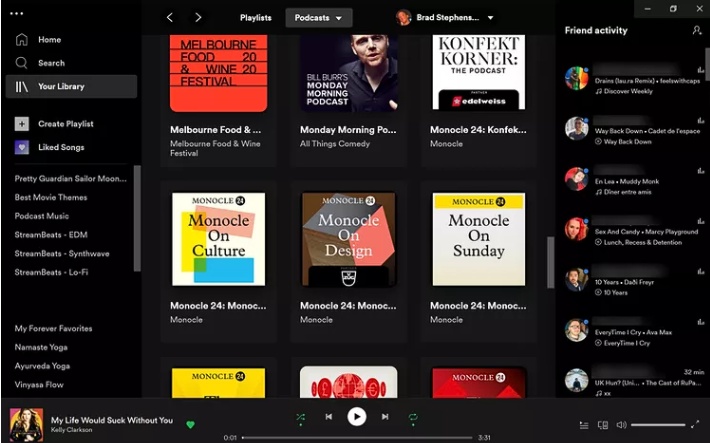
+ Microsoft To Do: Một công cụ quản lý công việc và danh sách nhiệm vụ đơn giản và hiệu quả, giúp bạn tổ chức công việc và ưu tiên các nhiệm vụ.
+ Zoom: Ứng dụng họp trực tuyến và hội thảo giúp bạn dễ dàng tham gia các cuộc họp và cộng tác với đồng nghiệp từ xa.
+ Evernote: Một ứng dụng ghi chú đa nền tảng giúp bạn lưu trữ và tổ chức các ghi chú, tài liệu, và hình ảnh một cách hiệu quả.
+ Adobe Acrobat Reader: Công cụ đọc và chỉnh sửa PDF, hữu ích cho việc làm việc với tài liệu dạng PDF, đặc biệt khi kết hợp với bút Surface để chú thích và ký tên.
+ BlueStacks: Một giả lập Android cho phép bạn chạy các ứng dụng Android trên Surface Pro, mở rộng khả năng sử dụng thiết bị của bạn.
+ Krita: Một phần mềm vẽ và tô màu mã nguồn mở, rất thích hợp cho các nghệ sĩ kỹ thuật số và họa sĩ.
+ Microsoft Whiteboard: Một ứng dụng bảng trắng kỹ thuật số hỗ trợ cộng tác nhóm và ý tưởng sáng tạo, giúp bạn vẽ và ghi chú một cách trực quan.
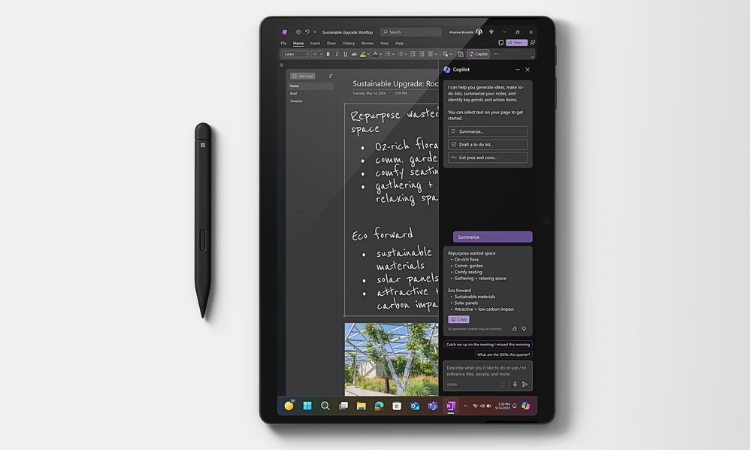
Những ứng dụng này không chỉ tận dụng tối đa các tính năng của Surface Pro mà còn giúp bạn nâng cao năng suất và làm việc hiệu quả hơn. Tùy thuộc vào nhu cầu và sở thích cá nhân, bạn có thể tìm thấy nhiều ứng dụng khác phù hợp với bạn trên Microsoft Store.
Cách cài ứng dụng cho Surface Pro
Cài đặt ứng dụng trên Microsoft Surface Pro rất đơn giản và có thể được thực hiện theo nhiều cách khác nhau. Dưới đây là hướng dẫn chi tiết để bạn có thể cài đặt ứng dụng một cách dễ dàng:
Cài đặt ứng dụng từ Microsoft Store
Bước 1: Mở Microsoft Store
Nhấn vào biểu tượng Microsoft Store trên thanh tác vụ hoặc tìm kiếm “Microsoft Store” trong menu Start và mở ứng dụng.
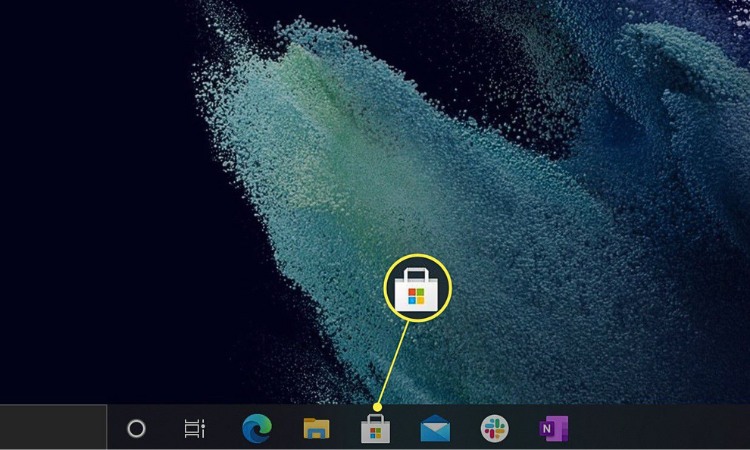
Bước 2: Tìm kiếm Ứng Dụng
Sử dụng thanh tìm kiếm ở góc trên bên phải của cửa sổ Microsoft Store để tìm kiếm ứng dụng bạn muốn cài đặt.
Bước 3: Chọn và Cài Đặt Ứng Dụng
Nhấp vào ứng dụng trong danh sách kết quả tìm kiếm để xem chi tiết. Nhấn vào nút “Get” (Nhận) hoặc “Install” (Cài đặt) để bắt đầu quá trình cài đặt. Nếu ứng dụng yêu cầu bạn phải thanh toán, bạn sẽ thấy tùy chọn “Buy” (Mua) và sẽ cần thực hiện thanh toán.
Bước 4: Đợi Quá Trình Cài Đặt Hoàn Tất
Sau khi nhấn “Get” hoặc “Install”, ứng dụng sẽ được tải xuống và cài đặt tự động. Bạn có thể theo dõi tiến trình tải xuống trong phần “Downloads and updates” (Tải xuống và cập nhật) của Microsoft Store.
Bước 5: Mở Ứng Dụng
Khi quá trình cài đặt hoàn tất, bạn có thể mở ứng dụng từ menu Start hoặc tìm kiếm tên ứng dụng trong thanh tìm kiếm.
Cài đặt ứng dụng từ file cài đặt (.exe hoặc .msi)
Bước 1: Tải File Cài Đặt
Tải file cài đặt từ trang web của nhà phát triển ứng dụng hoặc từ một nguồn đáng tin cậy. Đảm bảo rằng bạn tải xuống file phù hợp với phiên bản Windows mà bạn đang sử dụng.
Bước 2: Mở File Cài Đặt
Nhấp đúp vào file .exe hoặc .msi để bắt đầu quá trình cài đặt. Nếu hệ thống yêu cầu quyền quản trị, bạn có thể cần xác nhận để cho phép cài đặt.
Bước 3: Làm Theo Hướng Dẫn Cài Đặt
Thực hiện theo hướng dẫn trên màn hình để hoàn tất quá trình cài đặt. Bạn có thể cần chọn thư mục cài đặt và cấu hình các tùy chọn khác.
Bước 4: Khởi Động Ứng Dụng
Sau khi cài đặt xong, bạn có thể tìm ứng dụng trong menu Start và mở nó từ đó.
Cài đặt ứng dụng qua windows settings
Bước 1: Mở Windows Settings
Nhấn tổ hợp phím Windows + I để mở Windows Settings hoặc tìm kiếm “Settings” trong menu Start.
Bước 2: Truy Cập Ứng Dụng
Chọn “Apps” (Ứng dụng) trong cửa sổ Settings.
Bước 3: Tìm Ứng Dụng
Bạn có thể tìm kiếm và cài đặt các ứng dụng đã tải về từ Microsoft Store hoặc quản lý các ứng dụng đã cài đặt trên thiết bị.
Bước 4: Cài Đặt hoặc Cập Nhật
Nếu bạn có ứng dụng đã tải về, bạn có thể nhấp vào ứng dụng đó và chọn “Install” (Cài đặt) hoặc “Update” (Cập nhật) nếu có bản cập nhật mới.
Những bước trên sẽ giúp bạn cài đặt các ứng dụng cần thiết cho Surface Pro một cách dễ dàng và nhanh chóng. Bạn cũng có thể quản lý và gỡ bỏ ứng dụng qua Microsoft Store hoặc Windows Settings nếu cần.
Khắc phục sự cố thường gặp khi cài ứng dụng cho Surface
Khi tải xuống và cài đặt ứng dụng trên Microsoft Surface, bạn có thể gặp một số sự cố phổ biến. Dưới đây là một số vấn đề thường gặp và cách khắc phục chúng:
Ứng dụng không tải xuống hoặc cài đặt
+ Nguyên nhân:
- Kết nối Internet không ổn định.
- Dung lượng ổ đĩa không đủ.
- Sự cố với Microsoft Store hoặc hệ điều hành.
+ Khắc phục:
Kiểm Tra Kết Nối Internet: Đảm bảo rằng kết nối mạng của bạn ổn định. Thử kết nối lại với Wi-Fi hoặc kiểm tra cáp Ethernet nếu bạn đang sử dụng.
Kiểm Tra Dung Lượng Ổ Đĩa: Đảm bảo rằng thiết bị của bạn có đủ dung lượng trống. Bạn có thể kiểm tra dung lượng ổ đĩa trong Settings (Cài đặt) > System (Hệ thống) > Storage (Lưu trữ).
Khởi Động Lại Máy Tính: Thử khởi động lại Surface để làm mới kết nối và các dịch vụ hệ thống.
Cập Nhật Microsoft Store: Mở Microsoft Store, vào Settings (Cài đặt) và chọn Check for updates (Kiểm tra cập nhật).
Ứng dụng cài đặt không hoạt động hoặc bị lỗi
+ Nguyên nhân:
- Cài đặt không hoàn tất.
- Lỗi tương thích với hệ điều hành hoặc cấu hình thiết bị.
+ Khắc phục:
Gỡ Cài Đặt và Cài Đặt Lại: Gỡ bỏ ứng dụng bằng cách vào Settings (Cài đặt) > Apps (Ứng dụng), chọn ứng dụng bị lỗi và nhấp vào Uninstall (Gỡ cài đặt). Sau đó, tải lại và cài đặt ứng dụng từ Microsoft Store hoặc nguồn cài đặt chính thức.
Cập Nhật Windows: Đảm bảo rằng bạn đang sử dụng phiên bản Windows mới nhất bằng cách vào Settings (Cài đặt) > Update & Security (Cập nhật & Bảo mật) > Windows Update (Cập nhật Windows) và kiểm tra các bản cập nhật.
Microsoft Store không mở hoặc bị lỗi
+ Nguyên nhân:
- Lỗi hoặc sự cố với Microsoft Store.
- Dịch vụ Windows Store không hoạt động.
+ Khắc phục:
Khởi Động Lại Microsoft Store: Mở Run bằng cách nhấn Windows + R, gõ wsreset.exe, và nhấn Enter. Điều này sẽ làm mới Microsoft Store mà không làm mất dữ liệu.
Kiểm Tra Dịch Vụ Windows Store: Vào Settings (Cài đặt) > Apps (Ứng dụng) > Apps & features (Ứng dụng & tính năng), tìm Microsoft Store, và chọn Advanced options (Tùy chọn nâng cao). Sau đó, chọn Repair (Sửa chữa) hoặc Reset (Đặt lại).
Lỗi tài khoản microsoft
+ Nguyên nhân: Vấn đề với tài khoản Microsoft hoặc quyền truy cập.
+ Khắc phục:
Đăng Nhập Lại Tài Khoản: Đăng xuất khỏi Microsoft Store và đăng nhập lại bằng tài khoản Microsoft của bạn. Mở Microsoft Store, nhấp vào biểu tượng tài khoản ở góc trên bên phải và chọn Sign out (Đăng xuất), sau đó đăng nhập lại.
Kiểm Tra Cài Đặt Tài Khoản: Đảm bảo rằng tài khoản của bạn không bị khóa hoặc có vấn đề gì với quyền truy cập. Truy cập Settings (Cài đặt) > Accounts (Tài khoản) để kiểm tra thông tin tài khoản của bạn.
Ứng dụng không tương thích
+ Nguyên nhân: Phiên bản ứng dụng không tương thích với hệ điều hành hoặc cấu hình của Surface.
+ Khắc phục:
Kiểm Tra Yêu Cầu Hệ Thống: Đọc các yêu cầu hệ thống của ứng dụng trên trang Microsoft Store hoặc trang web của nhà phát triển để đảm bảo rằng thiết bị của bạn đáp ứng các yêu cầu cần thiết.
Tìm Phiên Bản Khác: Nếu ứng dụng không tương thích, bạn có thể tìm phiên bản khác của ứng dụng hoặc lựa chọn ứng dụng thay thế.
Lỗi khi tải xuống ứng dụng cổ điển (.exe hoặc .msi)
+ Nguyên nhân: File cài đặt bị lỗi hoặc không tương thích.
+ Khắc phục:
Tải Lại File Cài Đặt: Tải lại file từ nguồn chính thức để đảm bảo rằng bạn có phiên bản không bị hỏng.
Chạy File Cài Đặt Với Quyền Quản Trị: Nhấp chuột phải vào file cài đặt và chọn Run as administrator (Chạy với quyền quản trị).
Nếu các bước khắc phục trên không giải quyết được vấn đề, bạn có thể liên hệ với bộ phận hỗ trợ kỹ thuật của Microsoft để được hỗ trợ thêm.
Theo dõi Trí Tiến Laptop để biết thêm nhiều thông tin công nghệ hữu ích!
Trí Tiến Laptop – Chuyên cung cấp các sản phẩm Microsoft Surface chính hãng giá tốt – Cung cấp và thay thế linh kiện, phụ kiện Surface – Sửa chữa Surface ngay.
Hotline: 0888.466.888.
Fanpage: https://www.facebook.com/cuahangtritienlaptop
Địa chỉ: Số 56 – Ngõ 133 Thái Hà – Đống Đa – Hà Nội.





























![Surface Pro 5 [Kèm phím] Core i5/Ram 8GB/SSD 256GB Like New](https://tritienlaptop.com/wp-content/uploads/2022/12/Surface-Pro-5-kem-phim-add-1-100x100.jpg)


